
方法一:通过Win7自身来找回
1、单击“开始——运行,然后输入regedit (打开注册表)
2、依次展开:HEKEY——LOCAL——MACHIME/SOFTWARE/microsoft/WINDOWS/ CURRENTVERSION/EXPLORER/DESKTOP/NAMESPACE 在左边空白外点击“新建”,选择:“主键”,把它命名为“645FFO40——5081——101B——9F08——00AA002F954E”再把右边的“默认”的主键的键值设为“回收站”,然后退出注册表。就OK啦。
3、要重启你的计算机。只要你机器没有运行过磁盘整理。系统完好.任何时候的文件都可以找回来。
方法二:通过恢复软件来找回清空的文件
1、在魔方电脑大师中,找到『魔方数据恢复』,然后打开该软件。
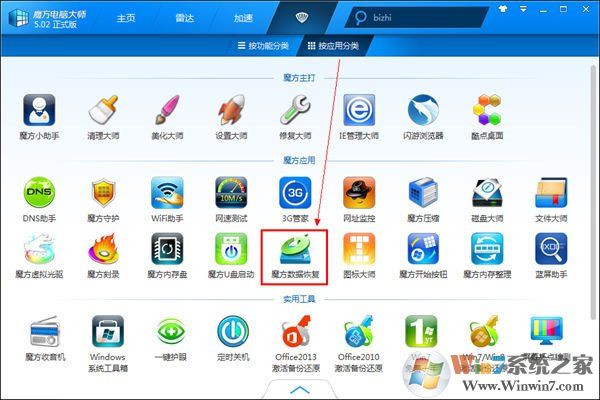
2、在魔方数据恢复中,可以选择自己要恢复的文件类型,如果不确定文件类型,可以选择所有文件。
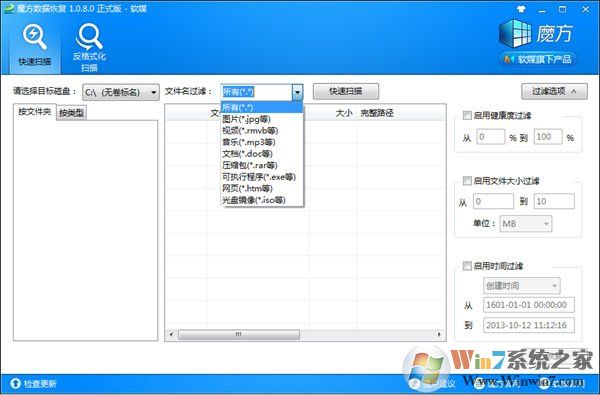
3、因为回收站文件都在C盘(系统盘)中,我们在这里选择恢复C盘文件,选择好之后,点击『快速扫描』,然后就可以在$Recycle.Bin文件夹下找到回收站被清空的文件。如下图所示。
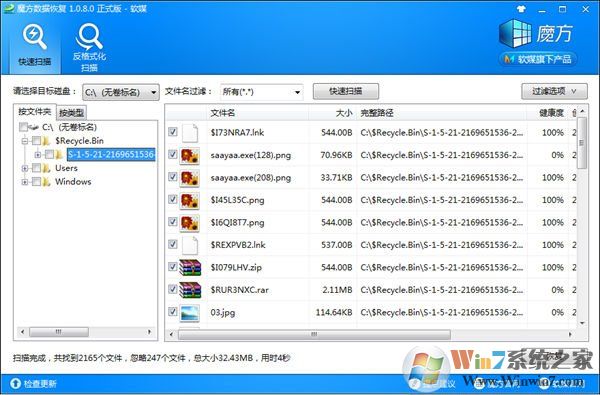
4、在魔方数据恢复扫描出的回收站清空文件后,查找你自己误删需要恢复的文件,在前面打勾。之后点击『恢复』,并选择恢复文件保存的路径,就可以了。
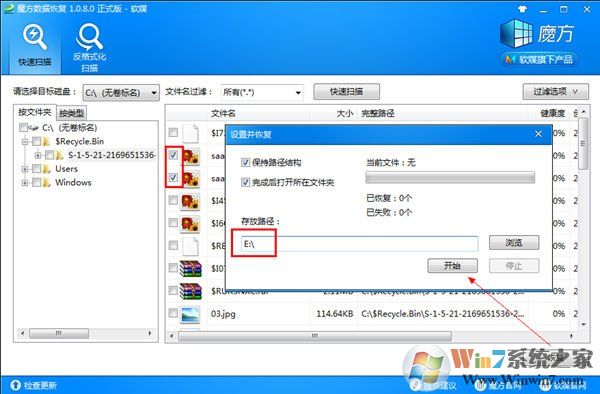
▲注意事项
方法三:使用专业数据恢复软件
1、下载安装超级恢复软件(安装时要注意,不能把软件安装到要恢复的盘里面,避免再次破坏数据)
下载地址:超级硬盘数据恢复软件破解版下载(含注册码)
2、安装后,软件自动运行起来,我们可以看到软件上有个“恢复删除的文件”这个功能,适合我们这回U盘误删除的情况。我们选这个“恢复删除的文件”功能,然后点“下一步”按钮。
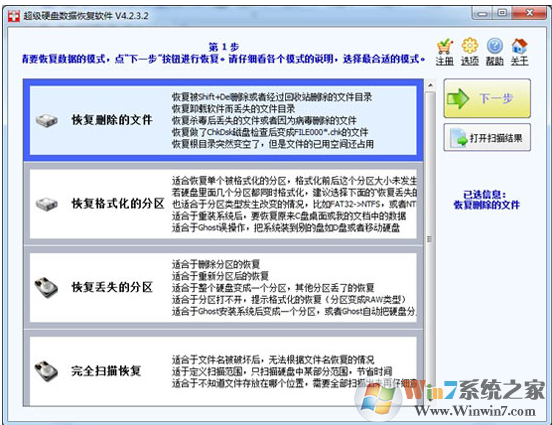
3、接下来是选择要扫描的盘符,这里的U盘盘符是 K:, 我们选上它,再点“下一步”按钮
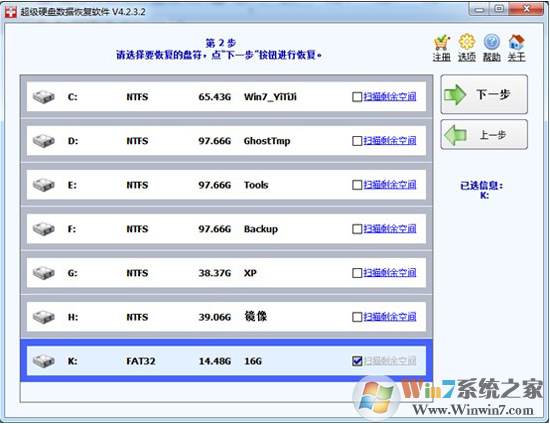
4、可以看到软件很快就找到一些文件了,进度条在继续走,当前的U盘是16G,需要点时间来扫描,我们耐心等待。
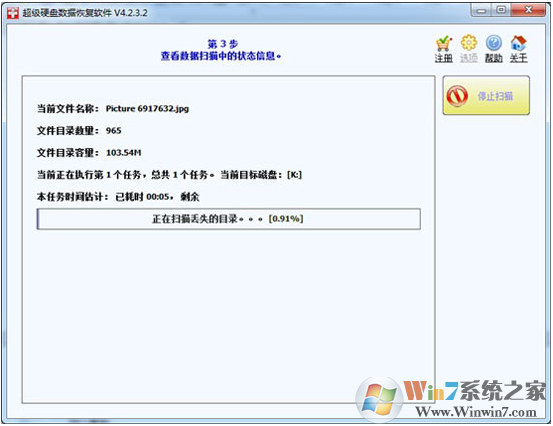
5、扫描后,列出来很多丢失的文件,我们很容易看到这次被删除的目录。(软件中的文件夹和图片文件的图标上有个英文字母d字,表示这些文件是被直接删除的,做了删除标志)。
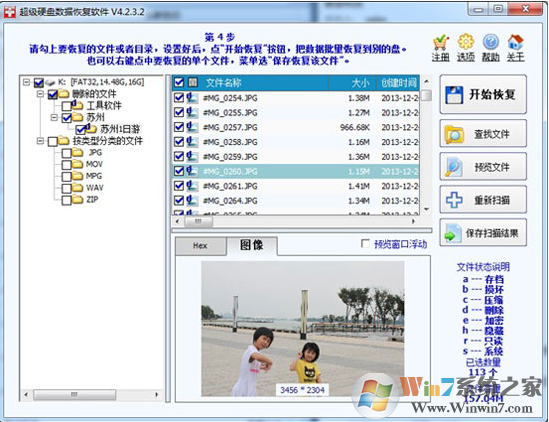
6、至此,被误删的文件就被轻松地恢复了。
如果你刚刚不小心删除了回收站,而又发现一些重要的文件被清空了,可以按上面的方法进行恢复。除了魔方之外,还有很多数据恢复软件可以使用